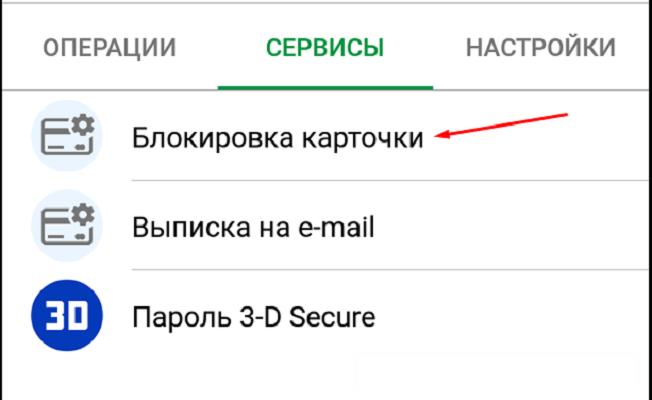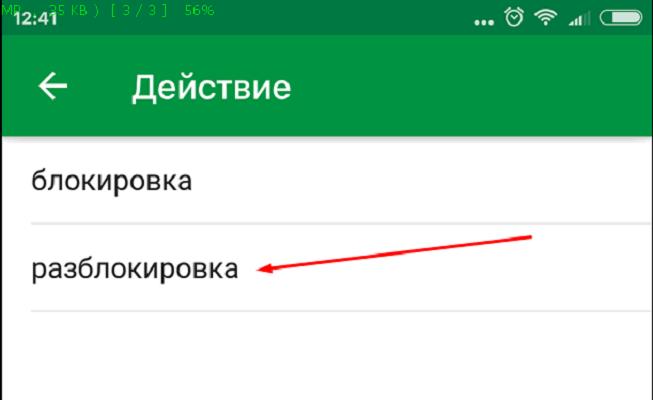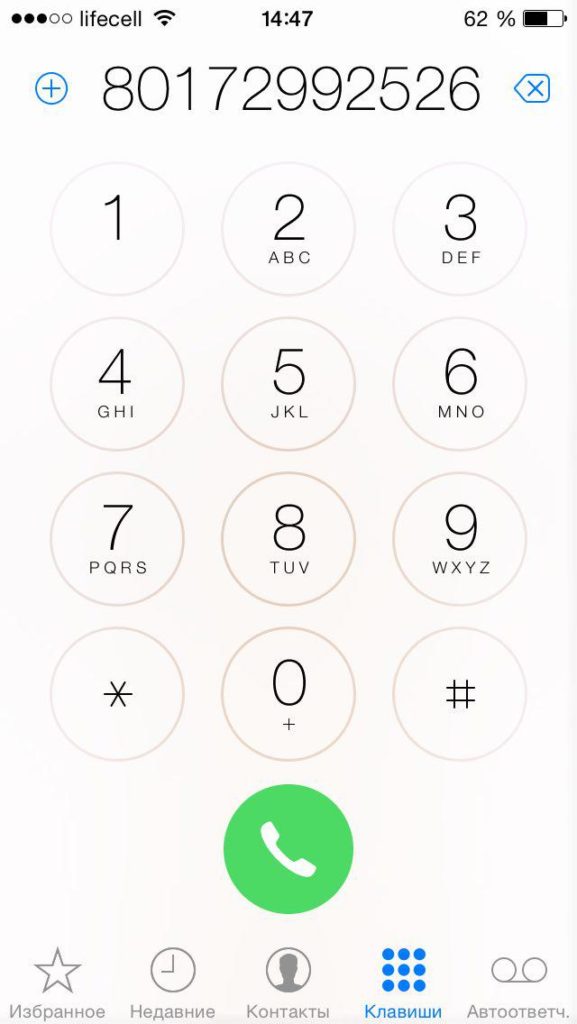Порядок возврата надлежащим бенефициаром денежных средств, ошибочно перечисленных (зачисленных) на его счет
Плательщик (физическое лицо) имеет право инициировать возврат денежных средств перед надлежащим бенефициаром по ошибочно совершенным в Банке платежам (переводам):
путем перечисления денежных средств со счета плательщика на основании его платежного поручения (постоянно действующего платежного поручения);
без открытия счета плательщику в кассах Банка в безналичном порядке или наличными денежными средствами по реквизитам («произвольный» платеж);
посредством АИС «Расчет» во всех каналах Банка (при совершении операции наличными денежными средствами в устройствах самообслуживания Банка, заявление принимается от лица, на которое возложена обязанность по уплате конкретного вида платежа и указанного в чеке, если иные реквизиты фактического плательщика не подтверждены документально);
по операции «пополнение счета (вклада)» физического лица, открытого в Банке, совершенной в подразделении Банка вне АИС «Расчет», а также по операции «пополнение вкладного счета» физического лица, открытого в Банке, а также платежа по реквизитам («произвольный платеж), совершенных в системе «Интернет-банкинг», мобильном приложении «М-банкинг», устройствах самообслуживания Банка вне АИС «Расчет» (в случае их документального подтверждения), —
за исключением следующих операций: *операций, осуществленных в бюджет (возврат уплаченных (взысканных) платежей в бюджет осуществляется в соответствии с требованиями бюджетного законодательства), *операций, совершенных вне АИС «Расчет» с использованием карточки (ее реквизитов) в системе «Интернет-банкинг», мобильном приложении «М-банкинг», устройствах самообслуживания Банка, а также наличными денежными средствами в устройствах самообслуживания Банка (в случае отсутствия документального их подтверждения плательщиком), *операций, не относящиеся к банковскому переводу (рассмотрение и принятие решения о возврате денежных средств по платежам в пользу Банка, в погашение задолженности по кредитам физических лиц Банка рассматриваются заинтересованными службами Банка), а также операций, осуществленных в рамках кассового обслуживания юридических лиц и индивидуальных предпринимателей или в качестве их представителей.
Плательщик оформляет следующие документы по установленным формам (формы предоставляются Банком):
заявление на возврат денежных средств, адресованное бенефициару, на бумажном носителе по форме.
заявление в произвольной форме, адресованное банку (как банку-отправителю), на бумажном носителе по форме.
согласие на обработку персональных данных на бумажном носителе по форме.
Плательщик предоставляет вышеуказанные документы лично (с предъявлением документа, удостоверяющего личность) в подразделение банка (перечень подразделений на странице: https://belarusbank.by/ru/33139/33142/structure/search_filials, во вкладке «Услуга»_выбрать услугу «прием от физических лиц заявлений на возврат денежных средств»).
В случае отсутствия у плательщика сведений, необходимых для заполнения заявления на возврат денежных средств, плательщик имеет право обратиться по вопросу выдачи справки об осуществленном платеже (в данном случае, за оказываемую Банком услугу плательщик уплачивает вознаграждение в соответствии со Сборником вознаграждений за операции, выполняемые ОАО «АСБ Беларусбанк», утвержденным Правлением банка).
Заявление плательщика на возврат денежных, в случае подтверждения совершения платежа (перевода) в Банке, не позднее банковского дня, следующего за днем поступления данного заявления в Банк, направляется сопроводительным письмом Банка бенефициару (если его счет открыт в ОАО «АСБ Беларусбанк») либо в банк-получатель для последующего направления бенефициару (в случаях обслуживания получателя денежных средств в другом банке).
В случае не подтверждения совершенного платежа (перевода) в Банке либо указания плательщиком недостоверных данных о совершенной операции в заявлении на возврат денежных средств, Банк информирует (по телефону) плательщика об отказе в удовлетворении его заявления.
Рассмотрение вопроса по возврату платежей осуществляется получателем денежных средств (надлежащим бенефициаром) (в т.ч. по совершенным платежам посредством АИС «Расчет» – «производителем услуг»).
Возврат денежных средств осуществляется получателем денежных средств (надлежащим бенефициаром) на основании его платежного поручения в порядке, установленном законодательством, оформленного в Банке (его каналах) по реквизитам, указанным в заявлении плательщика на возврат денежных средств.
В случае, если ошибочно перечисленные (зачисленные) на счет надлежащего бенефициара денежные средства, не были возвращены их получателем в полном объеме в течение 15 дней со дня поступления в его адрес заявления плательщика на возврат денежных средств, их возврат осуществляется в судебном порядке (по инициативе плательщика).
При несогласии получателя денежных средств (надлежащего бенефициара) возвращать денежные средства, ошибочно перечисленные (зачисленные) на его счет, их получатель имеет право проинформировать об этом плательщика, оформившее заявление на возврат денежных средств, самостоятельно по почте или через Банк письмом, адресованном плательщику, в произвольной форме.
Банк не отвечает за решения надлежащего бенефициара, принимаемые в отношении возврата ошибочно перечисленных (зачисленных) денежных средств. Контроль за размерами возвращаемых надлежащим бенефициаром денежных средств, Банком не осуществляется.
При зачислении денежных средств на счета физических лиц либо их выдачи без открытия счета, Банк взимает вознаграждение в соответствии со Сборником вознаграждений, за операции, выполняемые ОАО «АСБ Беларусбанк», утвержденным Правлением банка.
Не бейте копилочку!
Оплачивайте покупки частями без первого взноса с Minipay
Клиент перепутал данные банковской карты и перевел деньги в неизвестность. А потом выяснилось интересное: чтобы вернуть свои деньги, нужно согласие получателя. Тот не захотел возвращать деньги, а милиция не считает это преступлением. Читатель Onliner возмущен: почему, когда кассир случайно дал тебе больше денег, завтра твои фотографии будут во всех криминальных сводках, но когда другой клиент не хочет вернуть твои деньги, то преступления нет? Пытаемся найти справедливость и способ вернуть деньги.
«Человек отказывается возвращать деньги, но состава преступления нет!»
В июне Юрию нужно было закинуть на карту знакомой 90 рублей долга. Фамилию и имя получателя он указал верно, но перепутал цифры карты — и деньги ушли в неизвестность. Спустя примерно неделю обратился с чеком в банк «ВТБ», чтобы вернуть деньги. Оказалось, для этого нужно согласие клиента другого банка, а тот его дать не захотел.
— Обратился я в банк не сразу, потому что был за городом и думал, что это в любой момент можно сделать. В банке меня сразу хотели направить в милицию, но потом другой специалист предложил написать требование по возврату средств. Я написал и через 14 дней получил ответ, что сделать это нельзя, — рассказывает мужчина. — После этого проконсультировался с адвокатами и они направили меня в милицию. А там меня снова перенаправили в банк и суд. После длительного диалога сотрудник милиции все-таки принял мое заявление, копию чека и ответ от банка.
Спустя еще две недели Юрий получил ответ из милиции: состава преступления нет.
— Я решил созвониться по указанным в ответе телефонам, чтобы запросить материалы проверки: оказалось, номера указаны неверно. В итоге я сам нашел номер участкового, который пояснил, что нет никаких материалов проверки — они даже не видят состава преступления, — возмущается Дмитрий. — Как это не видят? Если в банке кассир ошибается и выдает больше денег, то фото человека потом будет во всем криминальных новостях, а чем эта ситуация отличается? Банк уведомил человека о том, что ему ошибочно были переведены средства, а тот отказывается возвращать их!
Выходит замкнутый круг: только правоохранительные органы могут затребовать у банка сведения о физическом лице, чтобы в дальнейшем можно было подать на него иск в суд.
— Сумма-то была небольшая, но добиться справедливости для меня уже дело принципа. Хочу, чтобы плохие люди были наказаны, хоть пока закон на их стороне, — говорит мужчина.
«Рекомендуем проверять корректность реквизитов». Что говорят банки?
Мы обратились в банк отправителя («Банк ВТБ») и банк получателя («Беларусбанк»), чтобы узнать, не видят ли они в ситуации признаков мошенничества получателя и можно ли вернуть деньги.
— «Банк ВТБ» всегда учитывает интересы клиентов и оказывает помощь, используя все возможные инструменты в рамках законодательства, — уверяет пресс-служба банка. — Если ошибочная транзакция произошла между клиентами нашего банка, с согласия отправителя платежа мы проинформируем получателя о ситуации и предоставим реквизиты для возврата средств и связи. Если получатель платежа не является клиентом «ВТБ» (Беларусь), мы готовы предложить клиенту самостоятельно обратиться в банк получателя либо направить в его адрес соответствующий запрос. Если получатель не согласен возвращать деньги, можно взыскать их в судебном порядке. Мы настоятельно рекомендуем клиентам всегда проверять корректность вводимых реквизитов при совершении операций, в том числе в системах дистанционного банковского обслуживания.
В «Беларусбанке» пояснили, что, если отправитель платежа при переводе денег с карточки на карточку ввел неверные данные получателя, для определения возможности возврата денег необходимо обратиться в банк, выпустивший карточку.
«Согласно пункту 94 Инструкции о банковском переводе, утвержденной постановлением Правления Национального банка Республики Беларусь от 29.03.2001 №66, денежные средства, ошибочно зачисленные на счет бенефициара, открытый в банке-резиденте, подлежат возврату бенефициаром или в судебном порядке.
Кроме того, важно помнить, что в соответствии со статьей 121 Банковского кодекса сведения об операциях по счетам в банке являются банковской тайной и не подлежат разглашению. Сведения, составляющие банковскую тайну физических лиц, представляются банком им самим и их уполномоченным представителям при наличии у них соответствующих полномочий. „Беларусбанк“ на основании запроса „Банка ВТБ“ проинформировал получателя о необходимости возврата ошибочно перечисленных денежных средств. Однако получатель денежных средств не обращался в банк для урегулирования возникшей ситуации».
Юрист: «Нежелание вернуть деньги можно признать неосновательным обогащением»
Юрист судебной практики компании «Лигалтакс» Александра Третьяк говорит, что можно попробовать вернуть деньги, хоть подобной практики еще не сложилось.
— Если вы быстро сообразили, что отправили деньги не туда, то нужно звонить в банк или воспользоваться функцией «Отменить платеж» (если она есть). И если деньги еще не пришли к адресату, банк вернет их. А вот когда они уже дошли до адресата, банк не имеет права вернуть их без дополнительной цепочки действий, — говорит юрист. — Выглядит это так: вы пишете заявление, а ваш банк связывается с банком-получателем или напрямую с получателем (если это клиент этого же банка) и просит вернуть деньги. В лучшем случае человек подтверждает, что получил деньги по ошибке, и возвращает их. В худшем — отказывается, и тогда банки ничего не вправе сделать.
В последнем варианте остается одно — возвращать деньги через суд. Загвоздка в том, что вы не знаете ответчика.
— Вы можете обратиться в правоохранительные органы. Они могут провести проверку и направить запрос в банк, чтобы узнать, кому поступили деньги. Даже если вам откажут в возбуждении дела, вы имеете право ознакомиться с материалами дела, где и найдете данные ответчика, — советует Александра Третьяк.
Второй способ узнать присвоившего деньги — обратиться с иском не к нему напрямую, а к его банку.
— Вы можете узнать, в какой банк отправился ваш платеж, по первым буквам BIC-кода и направить в его сторону иск. В суде банк будет не согласен и, скорее всего, сообщит суду надлежащего ответчика. Но тогда вы столкнетесь с дополнительными расходами: госпошлина в размере 5% от суммы иска (но не менее 58 рублей) и оплата адвоката. Если выиграете суд, вам вернут деньги, возможно, даже с процентами за пользование чужими денежными средствами, и судебные расходы. Второй нюанс — судебный процесс растянется примерно на два месяца, если должник откажется вернуть деньги добровольно. Тогда нужно будет взыскивать долг с помощью судебных исполнителей, а это еще уйма времени.
Справедливо ли, что вся ответственность ложится на вторую сторону, повлиять на которую невозможно из-за банковской тайны?
— По сути, когда ты не пересчитал деньги кассира и взял больше, правоохранительные органы возбуждают дела. Но при нежелании вернуть ошибочно перечисленные клиентом деньги практика складывается по-другому, — комментирует юрист. — Да, можно было бы предоставить возможность сторонам связаться или дать банку возможность в одностороннем порядке списать деньги. Но тогда возникает проблема с мошенниками, которые будут подделывать квитанции и списывать чужие деньги. Поэтому банку давать такие полномочия смысла нет. Просто нужно, чтобы суды не отказывали в возбуждении дел по таким искам.
Что по этому поводу думает Нацбанк?
Национальный банк Беларуси пояснил Onliner, что в такой ситуации получатель денег может вернуть их добровольно, но имеет полное право и отказаться. И узнать его личность отправителю будет очень сложно.
— Согласно пункту 94 «Инструкции о банковском переводе», денежные средства, ошибочно зачисленные на счет бенефициара, открытый в банке-резиденте, подлежат возврату бенефициаром или в судебном порядке, — поясняют в пресс-службе регулятора. — Распоряжаться денежными средствами, находящимися на банковском счете, имеет право только владелец такого счета лично либо через уполномоченных лиц (ст. 200 Банковского кодекса). Сведения о счетах, в том числе о наличии счета в банке, его владельце, номере, являются банковской тайной и не подлежат разглашению (ст. 201 БК). Сведения, составляющие банковскую тайну физических лиц, представляются банком им самим и их уполномоченным представителям на основании письменного согласия таких лиц.
Выходит, данные о владельце счета, на который ошибочно перечислили деньги, составляют банковскую тайну. Следовательно, получить такую информацию можно только при наличии письменного согласия владельца счета.
— Обращаем внимание, что банки не оценивают наличие либо отсутствие обязательств между клиентами и не вправе выполнять требования лица, не являющегося владельцем счета, по распоряжению денежными средствами, находящимися на данном счете, кроме случаев списания денежных средств в бесспорном порядке, — сообщает регулятор.
Но есть шансы вернуть деньги в бесспорном порядке — на основании исполнительных документов (ст. 207 БК).
— Таким образом, возврат ошибочно перечисленных денежных средств может быть осуществлен либо в добровольном порядке бенефициаром, либо на основании судебного решения, — подытожили в Нацбанке.
Читайте продолжение истории здесь:
Читатель перевел деньги не на ту карту и вернул их через cуд. Похоже, это первый в Беларуси случай
Пополняйте запасы детских подгузников с доставкой на дом по выгодным ценам в Каталоге
Наш канал в Telegram. Присоединяйтесь!
Есть о чем рассказать? Пишите в наш телеграм-бот. Это анонимно и быстро
Перепечатка текста и фотографий Onlíner запрещена без разрешения редакции. ng@onliner.by
М-банкинг
Регистрация приложения
Как перейти к регистрации в приложении?
- Запустить приложение, на главном экране в правом нижнем углу нажать на зеленую кнопку регистрации (представлена в виде значка —
).
- Запустить приложение, в панели нижней навигации нажать на один из разделов с изображением замка, например, «Журнал», «Финансы» и т.д.
Как зарегистрироваться в приложении?
Перейти к регистрации в приложении.
- Нажать на кнопку “Далее” на экране, где приложение предлагает зарегистрировать устройство.
- Нажать кнопку “Принять условия” на экране Лицензионного соглашения.
- Задать ключ доступа, который будет использоваться при авторизации в приложении (Ключ доступа должен состоять из цифр и букв одновременно. Длина ключа доступа от 5 до 15 символов, буквы можно использовать латинские или русские. Если поля ввода ключа доступа подсвечиваются красным цветом, то это означает, что пользователь ввел ключ доступа, не соответствующий требованиям, описанным выше, либо значения в полях “Ключ доступа” и “Повтор ключа” доступа не совпадают. Соответственно, пока пользователь не заполнит корректно эти поля, на следующий экран регистрации он не перейдет).
- Выбрать оператора сотовой связи и указать номер телефона (важно чтобы номер телефона указывался тот, на который регистрируется пароль SMS-банкинга), затем нажать на кнопку “Далее”.
- Подтвердить регистрацию кодом подтверждения, высланным на указанный номер телефона.
Не приходит SMS с кодом регистрации
Если SMS с кодом не пришло в течение 5 минут, то нужно убедиться, что поля “Номер телефона” и “Оператор” заполнены правильно. Перезагрузить телефон и перезапросить код регистрации. Если SMS с кодом регистрации так и не пришло – обратиться к оператору сотовой связи по поводу недоставки SMS.
После отправки кода регистрации появляется ошибка “Неверный код регистрации либо время его действия истекло
Время действия кода 5 минут, если SMS с кодом регистрации приходит позже, требуется нажать кнопку “Повторить запрос”, проверить еще раз номер телефона и нажать “Далее”.
При регистрации появляется сообщение “Ошибка регистрации в сервисе уведомлений” или длительное время идет отправка запроса на регистрацию
Ошибка характерна для мобильного устройства Nokia Lumia. При её возникновении требуется выполнить следующие действия:
- Перезагрузить мобильное устройство.
- Подключить мобильное устройство к сети Интернет.
- Убедиться, что телефон заряжен и на индикаторе батареи не отображается значок в виде сердца (если значок отображается, необходимо зарядить телефон либо выключить режим энергосбережения).
Могут ли пользователю ограничить использование приложения?
Согласно п.4.1.2 Соглашения о предоставлении Клиенту услуги «М–Банкинг» разработчик приложения «оставляет за собой право без какого-либо уведомления вводить ограничение или блокировку доступа Пользователя к тем или иным используемым им функциональным возможностям Услуги.»
Регистрация пользователя деактивируется в случае, если:
- 180 дней не производится активации пакета или операций по карте;
- деактивация администраторами, если есть подозрения, что мошенники пытались заполучить доступ к финансам, а также по основаниям, определенным Законом Республики Беларусь №165-З.
Также ограничивается доступность регистрации и проведения операций в устаревших версиях приложений, по которым произошел отказ от поддержки (на сегодняшний день это приложения версии ниже 2.5.4).
Добавление карт, активация пакетов, операции по картам
Возможно ли в приложении продлить карту, срок действия которой закончился?
На сегодняшний день есть возможность продления карты, срок действия которой закончился. При ее продлении (оформлении заявки) в М-банкинге должна быть добавлена хотя бы 1 действующая карта, с которой будет списано комиссионное вознаграждение за новую карту.
Однако, если банк прекратил выпуск данных карт или установил запрет на продление определенных карт, то такие карты продлить в приложении нельзя.
Как добавить карту в приложении и активировать пакет?
1. После регистрации нажать на кнопку “Добавить сейчас”.
2. Нажать в правом нижнем углу на кнопку добавления карты.
Далее требуется выбрать способ добавления карты.
|
Способы добавления карты |
||
|
По данным банковской карты |
По паролю SMS-банкинга |
|
|
Для карт ОАО «АСБ Беларусбанк»: |
В любых других случаях карта данным способом не добавится!!! Зарегистрировать пароль 3D-Secure возможно в Интернет-банкинге. ИЛИ если карта уже добавлена в приложение M-Belarusbank, то пароль 3D-Secure возможно зарегистрировать в разделе «Сервисы». |
SMS-банкинг необходимо регистрировать на тот же номер телефона, на который зарегистрировано приложение (Номер регистрации приложения указан в разделе «О приложении»). |
|
Для карт других банков: |
Данным способом нельзя добавить карты других банков |
SMS-банкинг необходимо регистрировать на тот же номер телефона, на который зарегистрировано приложение (Номер регистрации приложения указан в разделе «О приложении»). |
Добавление карт по Данным банковской карты недоступно в следующих случаях:
- пользователь находится за пределами РБ;
- пользователь добавляет карту не Беларусбанка;
- в банке недостаточно информации для карты пользователя или она не совсем актуальна (необходимо обратиться в банк для актуализации контактных данных в учетной системе банка);
- не подключен 3-D Secure код по карте.

При добавлении карты по данным банковской карты могут быть запрошены дополнительные данные – «Имя держателя карты» и «CVV/CVC-код».
При этом карта на главном экране будет иметь кнопку «Добавление карты». Запрос этих данных будет означать, что карта будет проверяться с помощью пароля 3D-secure.
После заполнения формы добавления карты нажать на кнопку “Далее”, выбрать необходимый пакет и нажать на кнопку “Активировать пакет”.
Как включить автопродление пакета по карте?
Включение автопродления пакета доступно:
- при добавлении новой карты в приложение;
- при продлении пакета по уже добавленной карте.
Автопродление доступно для пакетов «Полный», «Базовый» и «Экономный».
Чтобы включить автопродление пакета, необходимо добавить карту или продлить текущий пакет по карте с включенной функцией автопродления пакета.
Как выключить автопродление пакета ?
ПРИ УДАЛЕНИИ ПРИЛОЖЕНИЯ АВТОПРОДЛЕНИЕ ПАКЕТА НЕ ОТКЛЮЧАЕТСЯ!
Для отключения данной функции необходимо либо заново зарегистрироваться в приложении и активировать карту с выключенной опцией “Автопродление пакета”, либо обратиться в службу поддержки мобильного приложения.
Также автопродление пакета отключается, если в течении 60 дней не совершать никаких действий в приложении.
Ошибки при добавлении карты
«Завершено неуспешно. Владелец карты не прошел аутентификацию.»
Ошибка возникает при добавлении карты по данным банковской карты и означает, что по карте не зарегистрирован пароль 3D-Secure. По картам Беларусбанка возможно зарегистрировать пароль 3D-Secure в системе «Интернет-банкинг» и добавить карту в приложение с его использованием. Или выбрать другой способ добавления карты – пароль SMS-банкинга, предварительно получив пароль в инфокиоске банка или системе «Интернет-банкинг» (только для карт Беларусбанка).
«Пароль 3D-Secure не подтвержден. Добавьте карту повторно.»
Ошибка возникает при добавлении карты по данным банковской карты. Означает, что истекло время проведения операции (истекло время для ввода пароля 3D-Secure).
«Нет доступа к услуге SMS-банкинг. Пройдите регистрацию в инфокиоске Беларусбанка и активируйте карточку в мобильном приложении M-Belarusbank.»
На номер телефона, указанный при регистрации приложения, услуга SMS-банкинг не зарегистрирована. Для добавления карты требуется зарегистрировать SMS-банкинг в инфокиоске либо в системе «Интернет-банкинг» (только для карт Беларусбанка).
Данная ошибка возникает в двух ситуациях:
- При добавлении карты ранее пароль SMS-банкинга был введен неправильно 3 раза, в связи с чем, регистрация SMS-банкинга отменена. В таком случае необходимо зарегистрировать SMS-банкинг повторно.
- Пароль SMS-банкинга зарегистрирован на другой номер телефона
Как продлить пакет по карте?
На изображении карты нажать на кнопку «Активация»
Утерян пароль SMS-банкинга, возможно ли его восстановить?
Восстановить пароль невозможно. В инфокиоске или системе «Интернет-банкинг» (для карт Беларусбанка) требуется отменить старую регистрацию SMS-банкинга и зарегистрировать данную услугу заново.
При активации пакета возникает ошибка «Выбранный пакет недоступен для вашей карты».
Ошибка возникает при активации пакета «Базовый» или «Полный». Данные пакеты доступны только для карточек Беларусбанка.
Добавление карты и активация пакета проходит успешно, но после карта в приложении отображается, как неактивная.
Установить актуальную дату и время на мобильном устройстве и перезайти в приложение.
Как активировать вторую карту?
Добавление последующих карт в приложение производится идентично порядку добавления первой карты (банк может устанавливать ограничения по максимальному количеству карт). При добавлении карт по паролю SMS-банкинга регистрацию SMS-банкинга требуется осуществлять с использованием номера телефона, на который осуществлялась регистрация приложения. Номер телефона, на который осуществлялась регистрация приложения возможно просмотреть в разделе “О приложении”).
Как удалить карту из приложения?
Перейти в раздел «Карты», затем перейти в режим редактирования (значок в виде карандаша) и выбрать требуемую карту. На форме редактирования карт нажать на кнопку «Удалить выбранную карту».

Производится ли списание денежных средств при смене пакета?
В случае смены пакета на пакет с большей стоимостью производится списание полной стоимости пакета и пакет активируется заново на 30 дней.
Производится ли списание денежных средств при повторном добавлении карты и активации пакета (например, после переустановки приложения на другой телефон)?
При добавлении карты с тем же пакетом, если срок действия пакета ещё не закончился, повторное списание денежных средств не производится.
Произошла смена (перевыпуск, продление) карты, надо ли что-нибудь делать в приложении?
При смене карты требуется повторно произвести ее добавление и активацию пакета услуг.
Как получить «Расчетный листок»?
В разделе «Финансы» на вкладке «Счета», необходимо нажать на любой карт-счет, перейти на вкладку «Сервисы» и запросить «Расчетный листок».
Информация по расчетным листкам доступна для держателей платежных карточек Беларусбанка — работников корпоративного клиента Беларусбанка в рамках зарплатного обслуживания не более чем за полгода от даты запроса.
Что позволяет делать операция «Генерация PIN-кода»?
В рамках данной операции можно сгенерировать PIN-код для карты в приложении, не посещая отделение банка. PIN-код придет в СМС-сообщении на номер, который был указан при оформлении карты в банке.
Можно ли восстановить через приложение PIN-код, если пользователь его забыл/утерял?
Можно сгенерировать новый PIN-код. На главной странице необходимо нажать на изображение карты, перейти на вкладку «СЕРВИСЫ» и выберать «Генерация PIN-кода».
Стоимость услуги «Генерация PIN-кода» — 2.5 BYN. Если пользователю отказано в генерации PIN-кода через приложение, то за консультацией по восстановлению PIN-кода по карте, необходимо обращаться в отделение банка.
Продление срока действия карты в приложении
Срок действия карты был продлён без физического перевыпуска, надо ли что-нибудь делать в приложении?
Для пользователей приложения версии 3.27.1 и выше срок действия карты в приложении будет продлён автоматически.
Какой срок действия карты необходимо указывать при добавлении карты с продлённым сроком действия без физического перевыпуска?
Необходимо указывать продлённый срок действия.
Канал оповещений
Настройка получения оповещений о новых предложениях и акциях
Начиная с версии приложения 3.27.2, в разделе «Настройки» можно включить или отключить получение оповещений о новых предложениях и акциях.
Чем отличаются каналы оповещений?
- Интернет – оповещения поступают в виде уведомлений, просматриваются и хранятся в приложении (для получения оповещений требуется наличие подключения мобильного устройства к сети Интернет).
- СМС-уведомление – оповещения поступают в виде уведомлений, просматриваются и хранятся в приложении (Для получения оповещений не требуется наличие подключения мобильного устройства к сети Интернет.
Данный канал оповещений доступен для мобильных устройств с операционной системой Android в приложениях ниже версии 3.7.4. Начиная с версии 3.7.4 данный канал оповещений для устройств Android более недоступен).
- СМС – оповещения приходят в виде SMS-сообщений на номер телефона, на который зарегистрировано приложение, хранятся в памяти мобильного устройства (как обычные SMS-сообщения).
Как изменить канал оповещений?
В приложении выбрать «Настройки» – «Канал оповещений» – выбрать нужный канал и нажать кнопку «Сохранить».
В настройках пропал канал оповещений «СМС-Уведомления»
Необходимо проверить версию приложения клиента (раздел «О приложении» в навигационном меню). Канал оповещений СМС-уведомление перестал быть доступен начиная с версии приложения 3.7.4 для телефонов с ОС Android. Поэтому, если у пользователя версия приложения 3.7.4 или выше, то данный канал оповещений ему будет недоступен. Он может воспользоваться либо каналом оповещений «Интернет», либо «СМС».
Поступают только оповещения о поступлении денежных средств, оповещения о расходных операциях не поступают.
Поступление оповещений осуществляется по картам, которые добавлены в приложение. В случае использования карты не добавленной в приложение (например, у клиента две карты к одному счету, одна добавлена в приложение, но пользуется для расчета другой) оповещения о расходных операциях поступать не будут.
Не поступают оповещения по каналу СМС
Требуется попробовать перезагрузить мобильное устройство, изменить настройки мобильного устройства, в том числе установленного программного обеспечения (режима энергосбережения, антивирусных программ, приложений, оптимизирующих работу мобильного устройства, и т. п.), которые могут препятствовать отображению направляемых оповещений. В случае если рекомендованные действия не решат проблему, возможно обратиться к оператору сотовой связи за получением консультации (при обращении к оператору сотовой связи для получения корректной консультации необходимо указывать номер телефона, с которого производится отправка – Mbank).
Не поступают оповещения по каналам СМС-уведомление и/или Интернет (мобильное устройство Huawei).
Канал оповещений СМС-уведомление доступен для мобильных устройств с операционной системой Android в приложениях ниже версии 3.7.4.
В настройках мобильного устройства требуется произвести следующие действия:
Для моделей Huawei p8, y7:
Настройки – Уведомления и строка состояния – Диспетчер уведомлений – М-Belarusbank – включить баннеры, активировать приоритет.
Настройки – Батарея – Отключать приложения после блокировки экрана (или что-то схожее) – деактивировать опцию для приложения.
Для моделей Huawei p9:
Настройки – Уведомления и строка состояния – М-Belarusbank – активировать все поля.
Настройки – Приложения – М-Belarusbank – Батарея – деактивировать опцию для приложения.
Для версий ниже Android 5:
Настройки – Защищенные приложения – Отметить приложение М-Belarusbank, как защищенное.
Энергосбережение – Режим энергосбережения активировать «Умный».
Для версий Android 7,8:
Настройки – Приложения и уведомления – Диспетчер уведомлений – М-Belarusbank – активировать все переключатели, «Уведомления на экране блокировки» установить – «Отображать».


Не поступают оповещения по каналам СМС-уведомление и/или Интернет (мобильное устройство Xiaomi).
Канал оповещений СМС-уведомление доступен для мобильных устройств с операционной системой Android в приложениях ниже версии 3.7.4.
В стандартном приложении “Безопасность” нажать на кнопку «Приложения» — нажать на кнопку «Разрешения» — выбрать пункт “Автозапуск” и активировать опции для приложения M-Belarusbank.


Не поступают оповещения по каналам СМС-уведомление и/или Интернет (мобильное устройство Samsung)
Канал оповещений СМС-уведомление доступен для мобильных устройств с операционной системой Android в приложениях ниже версии 3.7.4.
В настройках мобильного устройства требуется произвести следующие действия:
Для версий ниже Android 5,6:
Настройки – Звуки и уведомления – Уведомления приложений – M-Belarusbank – активировать приоритет.
Для версий Android 7, 8:
Настройки – Уведомления – активировать опцию для приложения M-Belarusbank.
Настройки – Уведомления – В правом верхнем углу кнопка “Дополнительно” – M-Belarusbank – активировать “Разрешение уведомлений”, установить приоритет, деактивировать “Показ без звука”, на экране блокировки активировать опцию “Показывать содержимое”.


Не поступают оповещения по каналам СМС-уведомление и/или Интернет (мобильное устройство Meizu).
Канал оповещений СМС-уведомление доступен для мобильных устройств с операционной системой Android в приложениях ниже версии 3.7.4.
В стандартном приложении «Безопасность» требуется произвести следующие действия:
- Батарея – Режим энергосбережения – деактивировать.
- Батарея – Режим энергосбережения – деактивировать функцию «Выкл. сеть в режиме ожидания».
- Батарея – Супер-режим – деактивировать.
- Батарея – Супер-режим – активировать функцию «ПО, разрешенное в супер-режиме» для приложения M-Belarusbank.
- Разрешения – Уведомление приложений – активировать все опции для приложения M-Belarusbank.
- Разрешение – Запуск в фоне – приложения M-Belarusbank и Google Play Service – разрешить работу в фоне.
- Разрешение – Разрешения для ПО – выбрать приложение M-Belarusbank и активировать опции «Уведомление» и «Показывать на экране блокировки», опцию «Запуск в фоне» установить – «Разрешить работу в фоне».
Не поступают оповещения по каналам СМС-уведомление и/или Интернет (мобильное устройство с операционной системой Windows Phone).
Канал оповещений СМС-уведомление доступен для мобильных устройств с операционной системой Android в приложениях ниже версии 3.7.4.
- Деактивировать режим энергосбережения.
- Перезагрузить телефон.
- Подключить мобильное устройство к сети Интернет.
Если низкий процент заряда батареи – мобильное устройство может начать экономить энергию и не принимать уведомления – в таком случае потребуется зарядить телефон.
Не поступают оповещения (мобильное устройство Apple).
Требуется подключить мобильное устройство к сети Интернет.
Если мобильное устройства подключено к сети Интернет в его настройках требуется произвести следующие действия:
«Настройки» – «Приложения» – «M-Belarusbank» – «Уведомления» – активировать все опции – выбрать «Баннер».
Не поступают оповещения по каналам СМС-уведомление и/или Интернет (общие рекомендации для других мобильных устройств).
Канал оповещений СМС-уведомление доступен для мобильных устройств с операционной системой Android в приложениях ниже версии 3.7.4.
- Деактивировать режим энергосбережения.
- Активировать фоновый режим приложения M-Belarusbank в настройках мобильного устройства.
- Активировать автозапуск и приоритет для приложения M-Belarusbank в настройках мобильного устройства.
- Активировать все опции, связанные с уведомлениями для приложения M-Belarusbank в настройках мобильного устройства.
- Деактивировать блокировку доставки уведомлений для приложения M-Belarusbank в сторонних приложениях (например: Web, Касперский, Clean-Master, блокировщики рекламы и т.п.).
Возможно ли совершать операции в приложении без использования сети Интернет (установить канал связи SMS)?
Возможность проведения операций без использования сети Интернет (по каналу связи SMS) доступна в приложении (для мобильных устройств с операционной системой Android в приложениях ниже версии 3.7.4) и осуществляется следующим образом. Если отключить мобильное устройство от сети Интернет и нажать на любую кнопку, приводящую к отправке запроса (например, «Оплатить» или обновить остаток по карте), то появится всплывающее окно, которое предложит отправить запрос посредством SMS.
Может ли приложение, установленное на мобильное устройство с операционными системами iOS и Windows Phone, работать без подключения к сети Интернет?
Нет. Мобильные устройства без GSM-модуля, в том числе мобильные устройства с перечисленными операционными системами, могут работать (передавать запросы/данные) исключительно по сети Интернет.
Совершение платежей
Как найти платеж в ЕРИП?
Для поиска платежа требуется перейти в раздел «Платежи и переводы», нажать на кнопку поиска по ЕРИП в правом верхнем углу экрана (представлена в виде значка — ), выбрать критерий поиска (Название услуги, УНП получателя, Код услуги), ввести данные и совершить поиск. В предложенных результатах поиска найти нужный и перейти к форме платежа.
Возможно ли совершить платеж через ЕРИП, если мобильное устройство не подключено к сети Интернет?
Список платежей ЕРИП формируется онлайн и доступен только при наличии подключенного мобильного устройства к сети Интернет.
Можно совершать платежи по номеру плательщика ЕРИП?
Данная возможность отсутствует.
При совершении платежа выкидывает на главный экран приложения?
Если пользователь при проведении платежа выбирает услугу (например, МТС – выбирает «По номеру телефона») и его выкидывает на главный экран приложения, то это означает, что в настройках мобильного устройства активирован режим «Не сохранять действия».
Для отключения данного режима необходимо перейти в «Настройки» – «Для разработчиков» – «Не сохранять опции» (либо «Не сохранять действия», либо «Уничтожать окна») – деактивировать режим). После повторно совершить платеж.
Как совершить платеж по QR-коду?
Через приложение «M-Belarusbank» (Для версий Android выше 3.2, для всех версий iOS):
Для этого необходимо зайти в приложение, выбрать раздел «Платежи и переводы» – «Оплата по QR-коду» – навести камеру смартфона на QR-код (QR-код считывается автоматически) – на форме платежа при необходимости ввести дополнительные данные (показания счетчиков, сумма и т.п.) и нажать кнопку «Оплатить».

Через стороннее приложение, которое может считывать QR-код (для всех версий Android и iOS):
Для этого необходимо открыть любое стороннее приложение, которое может считывать QR-код (например, «Молния QR-сканер» или «Сканер QR и штрих-кодов» и т.п.) и отсканировать QR-код. После чего приложение отобразит ссылку, по которой доступен платеж. Данную ссылку возможно открыть с помощью приложения M-Belarusbank, для чего пользователю необходимо выбрать приложение M-Belarusbank в предоставленном списке возможных приложений и авторизоваться. После авторизации и обработки считанного QR-кода откроется форма платежа, на которой при необходимости потребуется ввести дополнительные данные (показания счетчиков, сумма и т.п.) и нажать кнопку «Оплатить».


Также реализована возможность сканирования QR-кода из файловой системы и галереи устройства.
Избранные платежи
Где найти «Избранные платежи»?
1. Нажать на кнопку на главном экране.
2. Нажать в нижней панели навигации на раздел «Платежи» — выбрать пункт «Избранные платежи»

Ошибка «Операция устарела» при проведении избранного платежа.
Это значит, что со стороны ЕРИП на форму платежи или в его обработку были внесены изменения. Чтобы операция прошла успешно, нужно обновить избранный платеж.
Как обновить избранный платеж?
Чтобы обновить избранный платеж, нужно:
- Потянуть экран «Избранные платежи» вниз до появления индикатора загрузки. После этого все избранные, где были изменения станут в статусе «Обновите».
- Перейти в избранный платеж со статусом «Обновите».
- Проверить правильность сохраненных реквизитов.
- Нажать на кнопку «Сохранить».
Лимиты и запреты по картам
При открытии операции отображается «Операция временно недоступна».
Это значит, что для данной карты операция недоступна. Подробности можно уточнить по номеру 147 или в отделении банка.
Либо в банке нарушена работа сервиса лимитов и запретов.
Можно удалить лимит по операциям, установленный Беларусбанком?
Нет, такой лимит удалить нельзя. Данный лимит обусловлен условиями обслуживания платежной карты.
Как удалить лимит/запрет?
На главной странице необходимо нажать на изображение карты, далее перейти на вкладку СЕРВИСЫ и выбрать в списке операцию «Лимиты и запреты по карте», в правом верхнем углу нажать на корзину, выбрать удаляемый лимит или запрет и нажать на «Сбросить настройки».
Samsung Pay
Как добавить карту в Samsung Pay?
Нажмите на изображение карты, перейдите на вкладку «Сервисы» и нажмите на пункт «Добавить в Samsung Pay».
Почему на вкладке «Сервисы» нет кнопки «Добавить в Samsung Pay»?
- Для карт «Белкарт» добавление в Samsung Pay недоступно.
- Нужно убедиться, что устройство поддерживает Samsung Pay.
- Нужно убедиться, что на устройстве установлено приложение Samsung Pay.
- Сервис Samsung Pay еще не предоставил возможности добавить карту. Необходимо потянуть вниз экран вкладки «Сервисы».
Для каких устройств доступен Samsung Pay?
Со списком устройств, которые поддерживают Samsung Pay, можно ознакомиться на официальном сайте Samsung по ссылке
Я добавил карту в Samsung Pay, но на вкладке «Сервисы» все равно отображается пункт «Добавить в Samsung Pay»?
Это означает, что сервис Samsung Pay еще не подтвердил запрос на добавление карты. Ответ может задержаться.
Можно ли через мобильное приложение M-Belarusbank удалить карту из Samsung Pay?
Карту можно удалить только непосредственно из приложения Samsung Pay. Из мобильного приложения M-Belarusbank этого сделать нельзя.
Смотри и плати
Какие карты можно привязать к операции «Смотри и плати»?
Карты Mastercard и Maestro.
Нужно ли регистрироваться в «Смотри и плати» каждый раз при проходе в метро?
Нет, достаточно зарегистрироваться 1 раз.
Операции «Смотри и плати» нет в приложении. Что нужно сделать, чтобы она появилась?
Минимальные версии платформ, с которых доступна операция: Android 5 и iOS 12.
Если у вас на устройстве установлена минимальная версия платформы и приложение обновлено до версии 3.18, то потяните вниз экран «Платежи и переводы» для обновления списка платежей. После этого операция «Смотри и плати» появится в списке.
Дополнительная аутентификация
Что такое дополнительная аутентификация?
Дополнительная аутентификация — это дополнительная проверка подлинности учетной записи пользователя, установленная банком, для доступа к разделу «Мои финансы» и операции «Online-Страхование».
Осуществляется при помощи отправки кода на номер телефона учетной записи, зарегистрированный в учетной системе банка.
Когда необходимо проходить дополнительную аутентификацию?
Дополнительная аутентификация проводится после добавления карты при САМОМ ПЕРВОМ входе в раздел “Мои финансы” или открытии операции «Online-Страхование».
Если пользователь заново проходит регистрацию и заново добавляет карты, то дополнительную аутентификацию также нужно будет проходить заново.
Дополнительную аутентификацию нужно будет проходить в каждом разделе?
Пройдя дополнительную аутентификацию в одном из разделов, доступ к учетной записи и счетам предоставляется также в других разделах.
Если в приложение добавлено несколько карт разных физ.лиц, то дополнительная аутентификация проводится столько раз, сколько учетных записей у пользователя в приложении.
Проблемы при прохождении дополнительной аутентификацией
- Не приходит код на телефон.
- Код доступа отправляется на номер телефона, зарегистрированный в учетной системе банка. Если пользователь не получает код, то сначала необходимо убедиться, что телефон правильно настроен (см. пункт «Не поступают оповещения по каналу СМС»). Если телефон настроен правильно, нет проблем с сим-картой и связью у мобильного оператора, но код все равно не приходит, то необходимо обратиться в банк для актуализации номера телефона в учетной системе банка.
- Номер телефона, указанный в учетной системе банка и номер, на который зарегистрировано приложение совпадают, однако пользователь больше не пользуется этим номером.
В данном случае необходимо обратиться в банк для актуализации контактных данных, а также пройти регистрацию в приложении по тому номеру телефона, который был указан в учетной системе банка.
Финансы
В каких случаях пользователю доступна информация в разделе «Финансы»?
Информация в разделе «Финансы» отображается только в случае, если в приложение добавлена хотя бы 1 карта Беларусбанка (срок действия которой не истек и которая не находится в жестком стоп-листе) и пройдена дополнительная аутентификация.
Информация в разделе «Финансы» не отображается, если пользователь является нерезидентом РБ.
Вклады
Что отображается в разделе «Вклады»
В разделе “Вклады” отображаются страховые/гарантийные депозиты и вклады, которые пользователь оформил через интернет-банкинг, мобильное приложение M-Belarusbank или в отделении банка.
Как перейти в раздел «Вклады»?
Для перехода во вклады нажмите на раздел «Мои финансы», доступный в навигационном меню или под карточкой на главном экране, и выберите вкладку «Вклады».
На списке вкладов не отображаются интернет-депозиты.
Интернет-депозиты доступны, если приложение версии 3.6 и выше.
В журнале операций приложения не отображаются операции запроса остатка средств по вкладным счетам.
Остаток средств по вкладным счетам отображается в приложении исключительно на карточке вкладного счета.
В приложении не отображаются вкладные счета, открытые в отделениях банка нерезидентом Республики Беларусь.
Поиск вкладных счетов в приложении осуществляется по личному номеру паспорта держателя карточек Беларусбанка, добавленных в приложение. В связи с чем, просматривать вкладные счета в приложении могут исключительно резиденты РБ.
В приложении не отображается список действующих вкладных счетов после добавления карты и активации пакета.
Список вкладных счетов становится доступным, примерно, через 5 минут после добавления карты и активации пакета с последующим прохождением дополнительной аутентификации.
Как пополнить вклад?
- Пополнить свой или чужой вклад через операцию «Пополнение вкладов» в разделе «Платежи и переводы» теперь можно только по IBAN.
- Пополнять свои вклады без ввода реквизитов вклада можно в разделе «Финансы» по учетной записи, прошедшей дополнительную аутентифицикацию.
Можно ли открыть вклад в приложении?
Да, открыть вклад можно. Для этого нужно перейти в раздел «Финансы», выбрать вкладку «Вклады» и нажать на кнопку [Открыть вклад] внизу экрана. Выбрать необходимый вклад для открытия, !внимательно ознакомится с условиями договора!, ввести желаемую сумму для открытия вклада, но не меньше минимальной, указанной в подсказке, и нажать на финальную кнопку [Открыть].
Можно ли закрыть вклад в приложении?
Закрыть в приложении можно ТОЛЬКО вклад, открытый через приложение или интернет-банкинг.
Чтобы закрыть вклад нужно:
- Перейти в раздел «Финансы».
- Выбрать вкладку «Вклады».
- Нажать на вклад, который нужно закрыть.
- Нажать на вкладку «Сервисы».
- Нажать на операцию «Закрыть вклад».
Счета
Как перейти в раздел «Счета»?
Для перехода в «Счета» нажмите на раздел «Финансы», доступный в нижнем навигационном меню или под карточкой на главном экране.

Какая информация отображается в разделе «Счета»?
Раздел «Счета» содержит открытые счета пользователя в Беларусбанке, а именно: карточные счета (текущие счета, доступ к которым обеспечен при использовании банковской платежной карточки), текущие (расчетные) счета без карты и благотворительные счета.
В деталях карточного счета можно посмотреть остаток по карточному счету, номер счета, IBAN счета, размер овердрафта, привязанные к счету карты, запросить информацию по расчетному листку, а также оформить заявку на новую карту к выбранному счету.
Привязанные к счету карты представляют собой список карт, привязанных к данному счету и добавленных в приложение, а также элемент, указывающий, что существуют карты привязанные к этому счету, но не добавленные в приложение. Если таких карт нет, то элемент не отображается.
Почему остаток по счету отличается от остатка на карте?
Остаток по счету формируется без учета овердрафта и заблокированных по карточкам денежных средств. Остаток по карточному счету обновляется раз в сутки после закрытия банковского операционного дня.
Как открыть счет в приложении?
Чтобы открыть счет в приложении, необходимо перейти в раздел «Мои финансы» и нажать на соответствующую кнопку «Оформить заявку».
Далее необходимо выбрать тип оформляемой заявки.
Для успешного открытия счета в приложении уже должна быть добавлена хотя бы одна карта Беларусбанка.
Где найти операцию «Расчетный листок»?
В разделе «Мои финансы» на вкладке «Счета», необходимо нажать на любой карт-счет, перейти на вкладку «Сервисы» и запросить «Расчетный листок».
Информация по расчетным листкам достуна для держателей платежных карточек Беларусбанка — работников корпоративного клиента Беларусбанка в рамках зарплатного обслуживания не более чем за полгода от даты запроса.
Кредиты
Что отображается в разделе «Кредиты»?
В разделе «Кредиты» отображаются кредиты, овердрафты и карты рассрочки, которые пользователь оформил через сайт belarusbank.by, мобильное приложение M-Belarusbank или в отделении банка.
В данном разделе также можно получить справки по кредитам или отправить заявку на новый кредит.
Что отображается в разделе заявки
В разделе «Заявки» отображаются заявки на получение кредита, овердрафта, заявки на поручительство, а также заявки на заключение договоров поручительства, которые пользователь оформил через сайт belarusbank.by или мобильное приложение M-Belarusbank.
Как оформить кредит/овердрафт через мобильное приложение?
I. Первый этап заключения договора на получение кредита/овердрафта — подача заявки на оформление кредита/овердрафта. Чтобы подать заявку через мобильное приложение, нужно:
- Перейти в раздел Мои финансы на вкладку «Кредиты».
- Нажать на кнопку «Оформить кредит/овердрафт».
- Ознакомиться со способами подтверждения дохода и нажать на кнопку «Продолжить».
- Выбрать вид продукта (что будет оформлять пользователь: заявку на кредит или овердрафт).
- Ознакомиться с деталями кредитного продукта и нажать на кнопку «Далее».
- Заполнить данными кредитный калькулятор для расчета платежей и нажать на кнопку «Продолжить».
- Ознакомиться с расчетом платежей по кредиту/овердрафту и нажать на кнопку «Продолжить».
- Заполнить корректными данными кредитную анкету на 2-ух экранах. Для перехода к следующему экрану нажимать на кнопку «Продолжить».
- Установить чек-бокс «Да» на согласии о предоставлении данных в НБ РБ и нажать на кнопку «Продолжить».
- Установить чек-бокс «Да» на согласии о предоставлении кредитного отчета и нажать на кнопку «Продолжить».
После этого будет отображено сообщение, что «Заявка принята в работу», если все поля были заполнены корректно. Эту заявку и ее статус можно увидеть в разделе «Мои финансы» на вкладке «Кредиты».
II. После того как заявка будет в статусе «Одобрена», можно переходить ко второму этапу — заключению договора.
- В разделе «Мои финансы» на вкладке «Кредиты» нажать на заявку со статусом «Одобрена».
- Ознакомиться с деталями заявки и нажать на кнопку [Заключить договор].
- Пройти по экранам, заполняя поля корректными данными и нажимая на кнопку [Продолжить].
Статус заключения договора можно также увидеть на вкладке «Кредиты» в разделе «Мои финансы».
Почему заявка не отображается в разделе «Кредиты»?
Нужно выйти из раздела «Мои финансы», например, на главный экран, и зайти снова в раздел «Мои финансы».
Как перейти к оформлению заявки на кредит по QR-коду
Для того, чтобы оформить заявку на кредит по QR-коду необходимо перейти в раздел «Платежи и переводы», выбрать операцию «Оплата по QR-коду» и навести камеру на QR-код.
Где взять QR-код для оформления заявки на кредит
QR коды размещены непосредственно в точках продаж (в магазинах).
Какая информация доступна для отображения в разделе «Финансы — Кредиты», в том числе, описание функционала (какие кредиты отображаются, возможность получения выписок, за какой период и т.д.)
В разделе «Кредиты» отображаются кредиты, овердрафты и карты рассрочки, которые пользователь оформил посредством корпоративного сайта Банка, Приложение, или в отделении Банка. Клиенту в Приложении по оформленному кредиту доступна общая информация, формирование выписки по запрашиваемому клиентом интервалу времени (период времени не ограничен), начиная с версии 3.24 и выше, также есть возможность перейти к операции погашения кредита.
В данном разделе также можно получить справки по кредитам или отправить заявку на новый кредит.
Online-Страхование
Что отображается в операции «Online-Страхование»?
Отображаются все страховки, оформленные через ОАО «АСБ Беларусбанк»: через мобильное приложение и интернет-банкинг.
Не отображаются оформленные страховки.
Необходимо проверить, заполнен ли личный номер паспорта пользователя во внутренних базах данных Беларусбанка, а также убедиться, что на экране списка страховок отображается плашка с личным номером пользователя.
Что делать, если количество страхуемых лиц 4 и более?
Можно оформить 2 страховых полиса.
На какой максимальный период можно оформить договор страхования?
Максимальный период, на который можно оформить договор страхования, составляет 1 год.
Сколько стран можно указать в пункте «Любые 3 страны» при выборе территории действия страхования?
В данном пункте можно указать 1, 2 или 3 страны, на территории которых будет распространяться действие оформленного договора страхования.
«Страховка для получения визы» распространяется только на зону Шенгена?
Нет, данный пункт позволяет оформить страховку для визы для указанной пользователем территории действия договора.
Сервисные операции
Как получить в приложении полный номер карты и CVV/CVC/КПП-код?
Операция доступна только для приложений версии 3.29 и выше и для карт с пакетами услуг «Базовый» и «Полный»!
Операция доступна во вкладке «Сервисы» -> «Получение реквизитов карты» в деталях карты.
Куда пропал раздел «Сервисы»?
В связи с реализацией нижнего навигационного меню раздел «Сервисы» был расформирован. Операции были перенесены следующим образом:
- «Автооплата» – раздел «Платежи»
- «Блокировка/разблокировка карточки» — нажать на изображение карты, вкладка «Сервисы»
- «Вопрос в Контакт-центр из М-банкинга» — виджет «Контакты» на главном экране, операция «Написать в Контакт-центр»
- «Выписка по счету»:
- по счету (за период) — нажать на счет в разделе «Финансы», вкладка «Сервисы», выписка по счету.
- по счету (за месяц) — нажать на счет в разделе «Финансы», вкладка «Сервисы», «Настройка получения ежемесячной выписки».
- по операциям приложения – раздел «Журнал операций», иконка
- по вкладу, по вкладу (IBAN) – в разделе «Финансы», выбрать вкладку «Вклады», нажать на вклад, выбрать вкладку «Сервисы», затем “Выписка по вкладу”.
- «Генерация PIN-кода» — нажать на изображение карты, вкладка «Сервисы»
- «Заявка на оформление карты (с открытием нового счета)», «Заявка на оформление карты к действующему счету», «Заявка на продление карты»:
- нажать на изображение карты, вкладка «Сервисы»
- в разделе «Финансы» на вкладке «Счета» нажать на кнопку [Оформить заявку]
- в разделе «Карты» кнопка «Заказать карту»
- «Заявки на выдачу справок по счету карты» — нажать на счет в разделе «Финансы», вкладка «Сервисы»
- «Карт-чек» — запросить карт-чек за период или по номеру можно из Журнала операций (кнопка три точки).
- «Пароль 3D Secure» — нажать на изображение карты, вкладка «Сервисы»
Не поступают чеки (выписки) на e-mail
- Проверить, правильно ли указан адрес e-mail в приложении.
- Проверить наличие чеков (выписок) в папке “Спам” почтового ящика (связано с индивидуальными настройками почты клиента или настройками спам-фильтров почтовой службы).
- Удостовериться, что в почтовом ящике достаточно свободной памяти для сохранения новых писем
- Обратиться в службу поддержки почтового сервиса с описанием проблематики.
- Изменить почтовую службу (например, mail.ru на yandex, gmail и пр.).
Как заказать выписку по счету?
См. пункт «Куда пропал раздел «Сервисы»?» (Выписка по счету).
Операция “Карт-чек на e-mail”
Посредством операции “Карт-чек на e-mail” возможно заказать чек на e-mail о проведенной операции в приложении по его номеру или чеки по операциям за период не более чем 6 месяцев (чеки поступают на e-mail в течение нескольких минут после заказа).
Как получить выписку на e-mail, если переустановил приложение?
После переустановки приложения необходимо добавить карту в приложение и активировать к ней пакет, после чего, в зависимости от типа выписки перейти в один из разделов приложения и далее следовать инструкции «Как заказать выписку по счету?»(Выписка по счету за месяц поступает на ежемесячной основе один раз в месяц, другие выписки в течение нескольких минут после заказа).
Что позволяет делать операция «Генерация PIN-кода»?
В рамках данной операции можно сгенерировать PIN-код для карты в приложении, не посещая отделение банка. PIN-код придет в СМС-сообщении на номер, который был указан при оформлении карты в банке.
Можно ли восстановить через приложение PIN-код, если пользователь его забыл/утерял?
Можно сгенерировать новый PIN-код. На главной странице необходимо нажать на изображение карты, перейти на вкладку «СЕРВИСЫ» и выберать «Генерация PIN-кода».
Стоимость услуги «Генерация PIN-кода» — 2.5 BYN. Если пользователю отказано в генерации PIN-кода через приложение, то за консультацией по восстановлению PIN-кода по карте, необходимо обращаться в отделение банка.
Как зарегистрировать пароль 3D-Secure?
Зарегистрировать пароль 3d-secure можно только по карте, которая уже добавлена в приложение. Для регистрации пароля 3D-Secure требуется перейти в раздел “Сервисы” – “Пароль 3D-Secure” – “Регистрация” – выбрать вид пароля 3d-secure — ввести запрашиваемые данные – нажать “Регистрация”.
Виды пароля 3d-secure:
- статический — задается один раз и используется постоянно, в приложении опция «Придумать свой»;
- динамический — при проведении каждого платежа будет поступать разный пароль в тестовом сообщении, в приложении опция «Получать по СМС».
Пользователи карт системы «Белкарт» могут использовать только статический пароль 3d-secure.
Можно ли смотреть в приложении выписки, карт-чеки и расчетные листки?
Выписку по счету, по вкладу, по кредиту, карт-чек за период, карт-чек по номеру чека, выписку по операциям приложения и расчетный листок можно просматривать в самом приложении при наличии версии приложения 3.24 или выше. При этом можно по желанию отправить документ на почту или в мессенджер.
За какой период можно запросить выписку по счетам к карточкам?
Период времени предоставления выписки по счетам с карточкой ограничен сроком действия самого счета. Клиент самостоятельно при формировании выписки в Приложении указывает необходимый временной интервал. Форма выписки содержит запрашиваемый клиентом период времени, регистрационный номер приложения, номер телефона регистрации приложения, дату и время формирования выписки, название счета, номер IBAN, валюту счета, лимит овердрафта, остаток по счету, сумму зачисления и расходных операций по счету, дату последней операции, маскированный номер карты, дату и время совершения операции, дату отражения операции по счету, наименование операции, место совершения операции, валюту и вид операции, сумму операции, остаток после совершения операции, МСС-код услуги.
За какой период можно запросить выписку по вкладам, открытым в учреждении банка?
Период времени предоставления выписки по депозиту, открытому в отделении Банка, ограничен сроком действия самого депозита. Клиент самостоятельно при формировании выписки в Приложении указывает необходимый временной интервал.
За какой период можно запросить выписку на e-mail по операциям приложения?
Формирование выписки по операциям в Приложении из журнала операций возможно за период не более 1 года. Например, с 02.03.2021 по 02.03.2022 включительно.
За какой период можно запросить карт-чек на e-mail по операциям приложения?
Формирование карт-чеков по операциям в Приложении из журнала операций возможно за период не более 1 года. Например, с 02.03.2021 по 02.03.2022 включительно.
Реализована ли возможность отключения ежемесячной выписки по счету на e-mail в М-банкинге, если изначально услуга подключалась в Интернет-банкинге или учреждении банка?
Да. Отключение ежемесячной выписки по счету на e-mail в Приложении реализовано, в т.ч. вне зависимости от канала подключения получения ежемесячной выписки по счету карты (в отделении, Интернет-банкинге или М-Банкинге).
Ошибки приложения
«Отсутствует подключение к Интернету»
Требуется подключить мобильное устройство к сети Интернет.
«Ошибка получения данных»
Если же мобильное устройство подключено к сети Интернет и подключение стабильно, а в приложении все же возникает ошибка, то рекомендуется:
- Требуется уточнить, устанавливалось ли приложение M-Belarusbank на любое другое мобильное устройство либо копировалось (восстанавливалось) из резервной копии. В приведенных случаях приложение требуется удалить и установить заново, повторно пройдя его регистрацию и добавив карту (приложение может корректно работать исключительно установленное из магазина приложений, а также на одном устройстве (последнем, на которое оно было установлено).
- Требуется убедиться, что мобильное устройство подключено к сети Интернет и подключение стабильно (Например, путем получения доступа к сети Интернет через браузер. Если поиск завершился ошибкой, это означает, что мобильное устройства не подключено к сети Интернет. В связи с чем, требуется подключить мобильное устройства к сети Интернет.).
Если же мобильное устройство подключено к сети Интернет и подключение стабильно, а в приложении все же возникает ошибка, то рекомендуется:
- Отключить мобильное устройство от сети Интернет и заново подключить.
- Перезагрузить мобильное устройство.
- Деактивировать режим ограничения трафика сети Интернет в настройках мобильного устройства.
- Деактивировать режимы сторонних приложений (например, AdGuard, AdBlock, антивирусы Kaspersky, Dr.Web и др.), установленных на мобильное устройства, которые могут блокировать доступ к сети Интернет через приложение M-Belarusbank.
- Проверить включен ли VPN (это система шифрования, которую запрещает использовать банк) на устройстве, если да, то необходимо отключить его.
- Если пользователь подключается к интернету по Wi-Fi к общественным точкам доступа с бесплатным wi-fi, либо использует Wi-Fi за границей, то возможна такая ошибка, если в роутере заблокирован порт 16200. Если нет возможности изменить настройки роутера, то необходимо проверить, работает ли приложение корректно с другим источником интернета (например, мобильный интернет).
-
«Ошибка получения данных» также появляется, когда есть ошибка соединения приложения M-Belarusbank с сервером (т.е. когда на самом сервере наблюдаются проблемы или сервер недоступен).
Для мобильного устройства Xiaomi:
Требуется деактивировать режим ограничения работы приложения M-Belarusbank в сети Интернет. Для чего требуется в настройках мобильного устройства произвести следующие действия:
Перейти в стандартное приложение «Безопасность» – «Передача данных» – «Сетевые подключения» – активировать режимы Wi-Fi и «Мобильный интернет» для приложения M-Belarusbank.


Ошибка «Невозможно отправить запрос по каналу SMS» или «Ошибка отправки SMS».
- Требуется убедиться, что баланс на телефоне положительный и при необходимости его пополнить (при использовании мобильного устройства с двумя SIM-картами требуется проверить баланс на SIM-карте установленной в основном/первом слоте).
- Перезагрузить мобильное устройство.
- Изменить настройки SIM-карты в телефоне (SIM-карта с номером, на который зарегистрировано приложение должна быть установлена в главном/первом слоте и по номеру телефона не должно быть установлено ограничений на отправку SMS).
Ошибка «Сбой связи с банком» либо «Ваша карта заблокирована. Обратитесь, пожалуйста, в банк».
Сервер банка по причине перегруженности не может произвести проверку баланса. На добавленной карте в приложении возможно посмотреть последние 4-е цифры номера карты. Причину отображения такой ошибки могут пояснить только в банке.
«Ошибка определения адреса сервера», «Ошибка переадресации запроса», «Информация о задолженности не определена».
Указанная ошибка возникает при погашении кредита с использованием неактуальных реквизитов. В приведенном случае для уточнения актуальных реквизитов возможно обратиться в учреждение банка по месту выдачи кредита или в Контакт-центр банка по телефону 147.
При проверке баланса отображается «Отказано. Обратитесь по номеру 2992525»
Возможно, по карте есть частичная блокировка (например, ни разу не был введен PIN-код). Точную причину возникновения ошибки можно уточнить в службе сервиса клиентов ОАО «Банковский процессинговый центр» по номеру +375 17 299 25 25.
Настройки
За что отвечает режим настройки «Настройка главного экрана»?
Режим настроек главного экрана приложения позволяет пользователю работать с виджетами: устанавливать их порядок, группировать, удалять и добавлять.
Перейти в режим настройки главного экрана можно несколькими способами:
- На главном экране пролистать страницу вниз до конца, затем попытаться снова пролистать страницу вниз — появится кнопка с текстом «Настройка главного экрана».
- Нажать на кнопку.
- Нажать и удерживать виджеты на главном экране.
- Выбрать соответствующий пункт в настройках.
Как перейти в настройки приложения?
Для перехода в настройки приложения необходимо на главном экране нажать в левом верхнем углу кнопку с тремя линиями и выбрать раздел «Настройки».

Как изменить/добавить адрес e-mail?
В настройках приложения в поле «Введите e-mail» ввести новый адрес. Значение нового адреса применится автоматически после выхода из настроек.
Возможно ли восстановить ключ доступа?
Ключ доступа в приложение восстановить не представляется возможным. В случае утери ключа доступа требуется перерегистрация приложения.
Как изменить ключ доступа?
Для смены ключа доступа в настройках приложения требуется перейти в раздел «Смена ключа доступа» – ввести новый ключ доступа – нажать кнопку «Сохранить».
Способы входа в приложение
Ключ доступа – это основной способ входа в приложение. Ключ доступа задается пользователем самостоятельно при регистрации приложения, состоит из 5-15 символов, в том числе цифирные и буквенные значения.
PIN-код – альтернативный вход в приложение. Доступ в приложение по PIN-коду возможен при наличии подключения мобильного устройства к сети Интернет. Если доступ к сети Интернет отсутствует или соединение нестабильно (слабый сигнал), то войти в приложение возможно по ключу доступа либо с помощью отпечатка пальца (если данную функцию поддерживает мобильное устройство). Количество неуспешных попыток входа PIN-кода – 3, при блокировке входа в приложение по PIN-коду другие способы входа не блокируются.
Отпечаток пальца – альтернативный вход в приложение. За корректность работы распознавания отпечатка пальца в приложении отвечает функционал мобильного устройства. Если в настройках мобильного устройства отпечатки не заведены либо разблокировка устройства отключена, то в приложении распознавание отпечатка пальца также работать не будет.
Биометрические данные (сканирование радужки глаз или лица). Данный способ входа доступен только для устройств Samsung с системой Android версии 9 и выше. При этом в настройках самого устройства:
- должен быть добавлен хотя бы 1 отпечаток пальца
- предпочитаемым способом разблокировки приложений должно быть установлено распознавание лица или радужки глаз (Настройки — Биометрия и безопасность — Настройки биометрических данных — Предпочитаемый способ).
На некоторых устройствах Samsung вход по биометрическим данным (распознавание лица) будет невозможен. Это связано с обновлениями непосредственно ПО телефона. Пользователям необходимо перейти в Настройки устройства — Биометрия и безопасность — Настройки биометрических данных — Предпочитаемый способ и установить предпочитаемым способом «радужку» или «отпечаток».
Количество неуспешных попыток входа по отпечатку пальца или по биометрическим данным – 4-5 (в зависимости от мобильного устройства), при блокировке входа в приложение по отпечатку пальца или биометрическим данным другие способы входа не блокируются.
Невозможно сделать скриншот в приложении
Это значит, что включена функция «Защита от скриншотов». Данную функцию возможно деактивировать в настройках приложения.
За что отвечает настройка «Разрешить отображать информацию по картам без авторизации»?
Данная настройка включает возможность отображения банковских карт на виджете приложения на рабочем столе устройства. Вход в приложение при этом не потребуется.
Как изменить тему приложения?
Оформление (тему) приложения можно изменить в соответствующем пункте раздела «Настройки». Цветовая тема непосредственно мобильного устройства на оформление приложения не влияет.
(Только для iPhone!) Как воспользоваться голосовыми командами Siri?
Нужно произнести «Привет, Siri!» и озвучить команду из списка.
(Только для iPhone!) Можно ли создать 2 одинаковые голосовые команды Siri?
Нет, нельзя.
(Только для iPhone!) Голосовые команды Siri работают только при включенном интернете!
Виджет
Как я могу воспользоваться виджетом на рабочем столе устройства?
Чтобы установить виджет приложения на рабочий стол, перейдите в режим настройки рабочего стола (обычно это длительное нажатие на пустое место на рабочем столе), нажмите на «Виджеты» и перетащите виджет приложения M-Belarusbank в любое пустое удобное для пользователя месте.
Не могу уменьшить размеры виджета.
Возможно необходимо изменить размер сетки значков в настройках рабочего стола устройства.
Как можно скрыть карту с виджета?
Чтобы карта не отображалась на виджете приложения на рабочем столе, нужно запустить приложение и в разделе «Настройки» отключить функцию «Разрешить отображать информацию по картам без авторизации».
Локатор услуг
Где в приложении найти информацию об объектах торговли и сервиса, предоставляющих скидки
Для того, чтобы получить информацию об объектах торговли и сервиса, предоставляющих скидки, необходимо на главном экране нажать на виджет Локатора, затем перейти на вкладку «Скидки»
По каким картам предоставляются скидки?
Посмотреть, по каким типам карт предоставляются скидки можно, воспользовавшись фильтром на вкладке «Скидки»:
- По карте клуба «Бархат» (кэшбек);
- По карте клуба «Карт-бланш» (кэшбек);
- По карте клуба «#настарт» (кэшбек);
- По карте клуба «Шчодры» (кэшбек);
- По карте клуба «Персона» (кэшбек);
- По карте клуба «Леди» (кэшбек);
- По карте рассрочки «Магнит» (рассрочка);
- По карте рассрочки «Магнит» (кэшбек);
- По карте клуба «СВОИ» (кэшбек);
- По карте клуба «Студенческие карточки» (кэшбек);
- По карте Министерства обороны (кэшбек).
Пластиковые карты «Беларусбанка» – это удобный инструмент, которым можно пользоваться в пределах своей страны и за рубежом. Они легко помещаются в кармане, на ладони и портмоне. Зашел в магазин, набрал различных товаров, на кассе провел картой, расплатился. Что может быть проще? Вот только иногда случаются казусы. Да такие, что весь положенный в корзину товар приходится возвращать назад в магазин. Происходит это, когда пластик не срабатывает. Как разблокировать карточку «Беларусбанка»?
Краткая информация о финансовой организации
«Беларусбанк» является крупнейшей кредитной организацией страны. Появился он в 1987 году и носил название Сберегательный банк СССР. Ближе к 1991 году организацию переименовали в Сберегательный банк Беларуси. Позднее этот финансовый институт получил современное название.
В настоящий момент организация входит в ТОП-25 крупнейших банков Европы. Ее клиентами являются частные лица, предприниматели, обычные горожане, различные предприятия.
Для чего нужна блокировка карты?
Согласитесь, не вовремя заблокированный счет – это неприятно. Но чаще всего эта мера является вынужденной. Подобным действием банк стремится защитить счет клиента. После блокировки карты ОАО «Беларусбанк» никакие финансовые операции по ней невозможны.
Коротко о причинах блокировки
Можно сказать, что причин для блокировки вашей банковской карты может быть масса. Одной из них является превышенный лимит. К примеру, была у вас энная сумма на счету, вы приобрели товаров сверх этой суммы — и баланс ушел в минус.
Дабы такое поведение клиента не стало привычкой, банк часто блокирует карты. В таком случае перед тем, как разблокировать карточку «Беларусбанка», необходимо компенсировать сумму, выданную вам сверх лимита.
Еще одной причиной является окончание срока годности карточки. Такой пластик, к сожалению, разблокировать нельзя. Зато с открытием новой карты часть суммы, оставшейся на предыдущей карте, переводится на ваш новый счет.
Третий вариант блокировки связан с неправильно введенным ПИН-кодом. Происходит это при пользовании банкоматом. Обычно это троекратная ошибка в коде — и карта автоматически блокируется.
То же самое происходит, если банк заметит чрезмерную трату средств. Например, если вы регулярно тратили небольшую сумму, а тут вдруг начали сорить деньгами налево и направо, превышать свой лимит. Такие действия банк часто воспринимает как подозрительную активность. И, опасаясь, что карта попала к злоумышленникам, ее временно замораживают. Как разблокировать карточку «Беларусбанка», если счет блокирован?
Восстанавливаем состояние счета по телефону
Один из самых простых вариантов восстановить состояние своего карточного счета – позвонить на горячую линию банка. Такой номер телефона есть на официальном сайте организации. Линия работает круглосуточно.
Оператор банка оказывает вам помощь, отвечая на ваши вопросы по телефону. Как разблокировать карточку «Беларусбанка», вы узнаете с первых минут общения с ним. Представитель финансовой организации говорит о причине блокировки и сообщает, что будет задавать вам вопросы для ответной разблокировки.
Дополнительные вопросы оператора помогают ему понять, являетесь ли вы тем человеком, за которого себя выдаете. И являетесь ли вы реальным владельцем заблокированной банковской карты. Например, оператор обязательно спросит у вас ответ на секретный вопрос. Его часто указывают при заполнении анкеты и регистрации счета. Но как разблокировать карточку «Беларусбанка», если ответы на вопросы оператора даны в полном объеме?
Окончательным этапом для разморозки карточного счета является введение вашего ПИН-кода. Если при каких-то обстоятельствах попытка не увенчалась успехом, придется выполнить дубликат карты с сохранением ваших реквизитов. Причем изменится лишь ваш текущий ПИН-код.
Для получения дубликата карты вам необходимо будет приехать в ближайшее отделение банка со своим паспортом. Эта процедура очень простая и предполагает написание заявления от держателя пластиковой карты. Однако будьте готовы заплатить за эту услугу дополнительную сумму денег.
Как разблокировать карточку «Беларусбанка» через интернет-банкинг?
Еще один вариант, предполагающий разморозку вашего счета, — использование интернет-банкинга. Для этого необходимо выполнить следующие несложные действия:
- Зайти в свой личный кабинет.
- Перейти к вкладке «Счета».
- Нажать на картинку «Счета с карточкой (баланс)».
- Выберите «Личные платежи (ЕРИП)».
- Нажмите на «Получить номер плательщика по номеру карты».
- Введите в свободное поле номер плательщика (ЕРИП).
- Выберите ту карту, которая нуждается в разблокировке (обычно она выделяется красным).
- Выберите опцию «Операции», а затем утвердите функцию «Разблокировать».
Если все сделано правильно, вам удастся разблокировать карточку «Беларусбанка» через интернет. Как это выглядит? Обычно при удачном исходе событий напротив вашей карты высвечивается информационное сообщение «Успешно разблокирована». Эта запись горит зеленым цветом. При ее появлении знайте, теперь все операции по вашему счету доступны.
Важная информация о блокировке
Иногда бывает, что самостоятельно вам не разблокировать карточку «Магнит» «Беларусбанка». Это же касается и других пластиковых продуктов этой финансовой организации. Причина кроется в блокировке. Например, через интернет-банкинг нельзя разблокировать ваш пластик, если причина заморозки счета связана с неправильным введением ПИН-кода троекратно. В таких случаях необходимо лично приезжать в офис банка.
Не удастся ликвидировать блок и тогда, когда вы сами звонили и по какой-то причине просили оператора заблокировать ваш счет. Разблокировка карточки «Магнит» «Беларусбанка» в таком случае возможна лишь после повторного звонка в банк. Представитель организации должен услышать от вас одобрение запуска пластикового счета.
Как снять блокировку с помощью мобильного банкинга?
Мобильный банкинг – это еще один способ возвратить вашу карту к нормальному рабочему состоянию. Для этого вам надо сначала скачать соответствующего мобильное приложение банка, зарегистрироваться в нем, изменить пароль и авторизироваться.
На следующем этапе войдите в свой личный кабинет, наведите курсор на пиктограмму вашей карты, находящуюся на странице главного меню. Например, это будет карта «Бархат» «Беларусбанка». Если же ваш аккаунт в мобильном банкинге привязан к нескольким пластиковым носителям, необходимо нажать на нужный вам.
Далее перейдите в раздел «Сервисы» и выберите подходящую опцию. В вашем случае это будет вкладка «Блокировка карточки». Перейдите по вкладке и выберете команду «Разблокировать». Если команда будет выполнена, возле карты появится сообщение о том, что она активна. Но в этом случае также не будет работать услуга разблокировки при заказе блокировки от вашего имени. А также она не подействует при неправильно введенном ПИН-коде.
Как снять блок с карты с помощью СМС-банкинга?
Если мобильный и интернет-банкинг вам не подходят, остается еще один вариант снять блокировку с карты. Это воспользоваться СМС-банкингом. Итак, как разблокировать карточку «Беларусбанка» по СМС?
СМС-банкинг позволяет управлять карт-счетом с помощью СМС-информирования. Например, если вы изъявили желание заблокировать свою карту, для этого стоит отправить сообщение со словом Block на короткий номер 611 с указанием вашего пароля.
Для разблокировки карты после такого запроса необходимо отправить СМС с кодовым словом Unblock и указать пятизначный пароль. И не забудьте после кодового слова поставить пробел. После отправления такого сообщения разблокировка ранее замороженной карты происходит в течение нескольких минут.
Где можно подключить СМС-банкинг?
Подключение СМС-банкинга доступно при личном обращении в финансовую организацию. А также выполняется при обращении к услугам ближайшего инфокиоска. Для регистрации выберете опцию «Подключение услуг». Вставьте карту. Введите свой секретный код. Подтвердите. Сделайте выбор в пользу СМС-банкинга и выберете опцию «Регистрация».
Далее изучите инструкцию и договор сотрудничества с банком, отметьте птичкой свое согласие с его политикой. Укажите мобильного оператора и номер телефона. Отправьте со своего номера цифру «1» на указанный банком номер.
И, наконец, заберите чек с паролем для своего личного кабинета. Войдите в него, используя СМС-подтверждение и авторизируйтесь как новый пользователь банкинга. Проверьте свои личные данные, разместите фото и прикрепите карты, по которым хотите отслеживать финансовые поступления.
Обращение в ближайшее отделение банка
Это самый подходящий вариант для тех, кто не любит работать через интернет или по телефону. Для разблокировки карты вам необходимо выбрать подходящее для вас отделение банка и с паспортом приехать туда.
Там останется лишь написать заявление, ответить на вопросы оператора для идентификации вас как держателя карты. И если у оператора больше не возникнет никаких вопросов относительно вас, через несколько минут карта будет разблокирована. Следовательно, вы сможете с легкостью ею пользоваться.
Одним словом, при блокировке вашей банковской карты существует масса способов избавиться от этой неприятности.
Мы уже рассказывали, что нужно делать, если вы:
- по ошибке внесли платеж не на тот номер мобильного
- заплатили не туда в ЕРИП
Сегодня вы узнаете, что делать, если по ошибке сделан перевод не на ту карту. Чтобы собрать исчерпывающую информацию мы обратились в белорусские банки, и везде задали один и тот же вопрос:
— Если мы ошиблись с данными при переводе на карту. Можно ли будет как-то вернуть средства? Например, ошибка в номере карточки при переводе через Интернет-банк, или в номере счета/договора при пополнении через ЕРИП?
Ответы банков мы поместили в таблицу.
| Банк | Что делать, если по ошибке деньги перевели не на ту карту? |
| Альфа-Банк | Перевод по номеру карты отменить нельзя, необходимо обратиться к получателю платежа Перевод в ЕРИП по номеру счёта до 16:00 можно отменить |
| Банк БелВЭБ | Необходимо обращаться к получателю платежа |
| Банк ВТБ | Перевод по номеру карты отменить нельзя, но вы имеете право обратиться в банк с заявлением, которое будет рассмотрено в индивидуальном порядке Если перевод осуществлялся в ЕРИП нужно обратиться в банк с заявлением и чеком, с просьбой совершить исправительные работы |
| Банк Дабрабыт | Необходимо обратиться в банк с заявлением |
| Банк Решение | Необходимо обратиться в банк с паспортом и чеком об оплате и написать заявление на возврат средств |
| Белагропромбанк | Со стороны Белагропромбанка отмена платежа невозможна. Возможность возврата средств лучше уточнить в банке-получателе |
| Беларусбанк | Необходимо обратиться с заявлением в банк (также заявление можно подать через контакт-центр) |
| Белгазпромбанк | Оформить заявление на возврат платежа можно в интернет-банке |
| Белинвестбанк | Перевод с карты на карту отменить нельзя, но вы имеете право обратиться в банк с заявлением, если не будет запрета со стороны получателя, деньги вам вернут Если перевод осуществлялся в ЕРИП, необходимо обратиться в банк-получателя и уточнить как можно произвести возврат |
| БНБ-Банк | Денежные средства банк вернуть не сможет, необходимо обратиться к получателю денежных средств и урегулировать вопрос |
| БПС-Сбербанк | Оформить заявление на возврат средств и приложить чек можно в интернет-банке. Заявление попадает в отдел расследования претензий и по мере решения вопроса будет предоставлен ответ по электронной почте или обычной почтой |
| БСБ Банк | В интернет-банке в разделе «Архив платежей» нужно нажать на платеж и если будет активна кнопка «отменить платеж», вы сможете остановить операцию и вернуть средства, если же данная кнопка будет уже неактивна, в этом случае банк не сможет вернуть деньги и придется обращаться ко второй стороне |
| БТА Банк | Платеж можно отменить в день его совершения, если прошло больше времени, нужно обратиться с паспортом и чеком к получателю платежа Отменить платеж можно только в том случае, если не стоит запрет со стороны получателя |
| Идея Банк | Если перевод осуществлялся по номеру карты, нужно как можно скорее позвонить в контакт-центр. Специалист сделает запрос в техническую поддержку, если будет еще не поздно, то отправку средств смогут отменить. Перевод через ЕРИП можно отменить в интернет-банке, с условием что операция совершена не позже чем 24 часа назад. Если возникают трудности нужно обратиться в ЕРИП по короткому номеру 141 |
| МТБанк | Для проверки возможности отмены операции рекомендуется написать сообщение в интернет -банкинге |
| Паритетбанк | Необходимо обратиться к получателю средств |
| Приорбанк | Перевод по номеру карты в интернет-банке отменить нельзя При пополнение карты через ЕРИП необходимо проверять будет ли возможность отменить платёж. В этом случае всё индивидуально |
| РРБ-Банк | Возврат должен осуществить тот кому ошибочно были переведены денежные средства |
| СтатусБанк | Отменить операцию нельзя, т.к. клиент подтверждает правильность введенных реквизитов сеансовым паролем |
| Технобанк | Обратиться в банк с заявлением на возврат средств. Также можно написать на электронный адрес: card@tb.by, необходимо указать ваши данные и данные карты |
| Франсабанк | Номер карты или договора проходит проверку в банке, если такого счёта нет, денежные средства не зачислятся, и вернутся вам на карту |
В большинстве банков нам ответили, что при совершении перевода вы выражаете своё согласие на проведение операции по введённым реквизитам. Согласие выражается вводом сеансового пароля, кода подтверждения и других данных. А значит именно вы несете ответственность за операции, совершенные с использованием карточки. В связи с этим специалисты банка порекомендовали внимательно вносить и проверять данные.

Какие ещё есть нюансы?
В Беларусбанке пояснили, что не могут гарантировать безусловный возврат средств, потому что банк не вправе без платежной инструкции клиента, в пользу которого был осуществлен перевод, списать денежные средства с его счета.
Если номера карточки, который указал клиент при переводе, не существует, то денежные средства хранятся, как невыясненные суммы, на счете банка-получателя. В данном случае по заявлению клиента банк может попытаться вернуть средства отправителю, направив запрос в банк-получатель.
Белгазпромбанк принимает заявление на возврат платежа, но также не даёт стопроцентной гарантии, что решение будет принято в вашу пользу. Кстати, за рассмотрение такого заявления банк возьмёт комиссию 10 рублей. Срок рассмотрения заявления — 15 дней. О своём решении банк сообщит вам с помощью письма, звонка или СМС — сообщения.
В Альфа-Банке отметили — если перевод вы осуществляли по реквизитам, тогда номер счёта не будет соответствовать ФИО получателя и средства вернутся назад через 3 дня, за исключением комиссии в 1 рубль.
В Технобанке заявление будут рассматривать до 15 дней. Отметим, если вы обращаетесь в банк с помощью электронной почты, адрес вашего ящика должен совпадать с тем, что был указан при оформлении карты.
В интернет — банкинге Франсабанка можно перевести средства только на карточку выпущенную в этом же банке, при чем в рамках одного лица. Как нам пояснили в контакт-центре:
— Все данные карты не могут совпасть при изменении 1 цифры, тем более карта выпущена в том же банке.Так же и при переводе через ЕРИП, вам необходимо вводить номер счёта и ФИО, а они не совпадут при неверном наборе счёта.
Таким образом, перевод не пройдёт проверку и деньги вернутся обратно.
Итог
Как видите вернуть свои деньги не так-то просто. В лучшем случае они могут вернуться назад, не найдя получателя. В худшем — вам придётся обращаться в банк с заявлением, ждать решения, или даже обращаться к человеку, который по ошибке получил ваши деньги.
Поэтому мы абсолютно солидарны с банками, лучше 2 или даже 3 раза перепроверить введённые данные, чтобы сэкономить своё время и нервы в будущем.
Источник: www.infobank.by

Фото носит иллюстративный характер, источник: Яндекс Дзен
07:00 23.12.2022
22992
Чтение: 2 мин.
- Кошелек
- Мои деньги
Содержание
- Что делать отправителю, если ошибочно перечислил деньги не тому человеку
- Что делать получателю, если кто-то ошибочно перечислили ему деньги
- Что будет, если потратить ошибочно перечисленные деньги
Одна ошибка в цифре или букве при денежных переводах – и ваши деньги в итоге перечислят не тому человеку. В telegram-бот Myfin.by обратилась читательница, которая в какой-то момент заметила лишние 120 рублей у себя на счете. Узнали у экспертов Альфа-Банка, как вести себя отправителю и получателю в подобной ситуации, чтобы вернуть свои деньги и избежать проблем с законом.
Что делать отправителю, если ошибочно перечислил деньги не тому человеку
Отправителю следует обратиться в свой банк и оформить там заявление на возврат средств. Это заявление банк-отправитель рассмотрит и направит получателю перевода либо передаст в банк, куда ошибочно «ушли» деньги, а тот в свою очередь проинформирует клиента-получателя.
Возврат возможен только по инициативе получателя.В бесспорном порядке или по устному согласию получателя списать деньги со счета банк не имеет права. Если после получения заявления на возврат в течение 15 дней сумма не поступит обратно, отправитель может обратиться с иском в суд.
Если перечисление ошибочно сделало юрлицом или ИП на счет другого юрлица или ИП, порядок действий не меняется.
Что делать получателю, если кто-то ошибочно перечислили ему деньги
Вы можете перевести деньги обратно по реквизитам, указанным в заявлении. Заявление на возврат присылает банк (или на электронную почту, или письмом). Если вы заметили ошибочное зачисление, можно обратиться в свой банк и инициировать возврат до того, как вам поступит официальный документ.
Что будет, если потратить ошибочно перечисленные деньги
В соответствии с пунктом 3 статьи 130 Гражданского кодекса Беларуси, вещи, которые не относятся к недвижимости, включая деньги и ценные бумаги, признаются движимым имуществом.
1 пункт статьи 971 гласит, что лицо, которое без установленных законодательством или сделкой оснований приобрело или сберегло имущество за счет другого лица, обязано возвратить последнему неосновательно приобретенное или сбереженное имущество, за исключением случаев, предусмотренных статьей 978 ГК.
Кредиты
Подать заявку
Не подлежат возврату в качестве неосновательного обогащения:
- имущество, переданное во исполнение обязательства до наступления срока исполнения, если обязательством не предусмотрено иное;
- имущество, переданное во исполнение обязательства по истечении срока исковой давности;
- заработная плата и приравненные к ней платежи, пенсии, пособия, стипендии, суммы по возмещению вреда, причиненного жизни или здоровью, алименты и иные денежные суммы, предоставленные гражданину в качестве средства к существованию, при отсутствии недобросовестности с его стороны и счетной ошибки;
- денежные суммы и иное имущество, предоставленные во исполнение несуществующего обязательства, если приобретатель докажет, что лицо, требующее возврата имущества, знало об отсутствии обязательства либо предоставило имущество в целях благотворительности.
Еще больше новостей – в нашем Telegram-канале
Подписаться на канал
Поделитесь своей новостью или «денежной» историей через @myfinby_bot
Источник: Myfin.by
Если вы заметили ошибку в тексте новости, пожалуйста, выделите
её и нажмите Ctrl+Enter

 ).
).